சில வீரர்கள் மின்கிராஃப்ட் விளையாடும்போது ஒரு பிழையைக் கவனிப்பதாகக் கூறப்படுகிறது, அங்கு அவர்கள் விளையாட்டிலிருந்து எந்த சத்தத்தையும் கேட்க முடியாது. அவர்கள் விண்டோஸ் மற்றும் பிற பயன்பாடுகள் மூலம் ஒலியைக் கேட்க முடியும், ஆனால் விளையாட்டிலிருந்து எதுவும் இல்லை.

Minecraft
Minecraft இலிருந்து மறைந்துபோகும் ஒலி ஒரு புதிய பிரச்சினை அல்ல, மேலும் வீரர்கள் தங்கள் விளையாட்டை டெவலப்பர்களால் கிடைக்கும் சமீபத்திய இணைப்புக்கு புதுப்பிக்கும்போது பெரும்பாலும் ஏற்படும் என்று கூறப்படுகிறது. இது ஒரு தொடர்ச்சியான பிரச்சினை மற்றும் பெரும்பாலும் ஒவ்வொரு முறையும் வெளிப்படுகிறது. இது பொதுவாக ஒரு பிழை அல்லது விளையாட்டின் அமைப்புகளுடன் முரண்படும் சில சிறிய தவறான கட்டமைப்புகள் என்பதால் கவலைப்பட ஒன்றுமில்லை.
மின்கிராஃப்டில் ஒலி வேலை செய்யாததற்கு என்ன காரணம்?
சிக்கலைத் தீர்க்கப் பயன்படுத்தப்பட்ட பல்வேறு பயனர் அறிக்கைகள் மற்றும் திருத்தங்கள் மூலம் பல்வேறு நிகழ்வுகளை பகுப்பாய்வு செய்வதன் மூலம் இந்த சிக்கலைப் பார்த்தோம். எங்கள் ஆராய்ச்சி மற்றும் பரிசோதனையின் அடிப்படையில், இந்த குறிப்பிட்ட சிக்கலை ஏற்படுத்தும் பல குற்றவாளிகள் உள்ளனர். அவற்றில் சில கீழே பட்டியலிடப்பட்டுள்ளன:
- முரண்பட்ட ஒலி விருப்பங்கள்: ஒவ்வொரு விளையாட்டுக்கும் அதன் சொந்த ஒலி விருப்பங்கள் மற்றும் வழிமுறைகள் விண்டோஸில் இருக்கும் விருப்பங்களுடன் ஒத்திசைவாக செயல்படுகின்றன. விண்டோஸில் விளையாட்டால் ஆதரிக்கப்படாத ஏதேனும் உள்ளமைவு இருந்தால், ஒலி சரியாக அனுப்பப்படாது.
- Minecraft முடக்கியது: ஒவ்வொரு பயன்பாட்டிற்கும் அதன் சொந்த ஒலி கலவை உள்ளது. சவுண்ட் மிக்சர் அடிப்படையில் ஒரே நேரத்தில் வெவ்வேறு பயன்பாடுகளிலிருந்து ஒலி பரப்புவதைக் கட்டுப்படுத்துகிறது, மேலும் குறைக்க, அதிகரிக்க அல்லது முடக்க விருப்பம் உள்ளது. மின்கிராஃப்ட் ஒலி மிக்சியிலிருந்து முடக்கப்பட்டிருக்கலாம்.
- விண்டோஸ் குடும்ப அமைப்புகள்: உங்கள் கணினியில் விண்டோஸ் குடும்ப அமைப்புகள் இயக்கப்பட்டிருந்தால், சேமிக்கப்பட்ட நெறிமுறைகளின்படி ஒலியை கடத்துவதில் Minecraft தடுக்கப்படுவதற்கான வாய்ப்பு உள்ளது. சிக்கலை சரிசெய்ய நாங்கள் விளையாட்டுக்கு சரியான அனுமதிகளை வழங்க வேண்டும்.
- மிப்மாப் நிலைகள்: Mipmap நிலைகள் Minecraft இல் உள்ள ஒரு பொறிமுறையாகும், இது உங்கள் தேவைகளுக்கு ஏற்ப சரியான நிலையைத் தேர்ந்தெடுக்க உங்களை அனுமதிக்கிறது. இருப்பினும், இவை பிழையாகி, விவாதத்தில் உள்ளதைப் போன்ற வினோதமான சிக்கல்களை ஏற்படுத்தும் என்று அறியப்படுகிறது. வெறுமனே அவற்றைப் புதுப்பிப்பது சிக்கலைத் தீர்க்கிறது.
- மேம்பாடுகள்: உங்கள் கணினியில் ஒலி மேம்பாடுகளைச் சேர்க்க விண்டோஸ் விருப்பம் உள்ளது. இந்த மேம்பாடுகள் உங்கள் கணினியின் ஒலி தரத்தை மேம்படுத்தினாலும், அவை விளையாட்டுகளில் பல்வேறு சிக்கல்களை ஏற்படுத்தும் என்று அறியப்படுகிறது. அவற்றை முடக்குவதே சிக்கல்களைத் தவிர்ப்பதற்கான ஒரே வழியாகும்.
- முழுமையற்ற நிறுவல்: Minecraft முறையற்ற முறையில் நிறுவப்பட்டதற்கான வாய்ப்பும் உள்ளது மற்றும் சில பெரிய கோப்புகள் இல்லை. மேலும், கோப்பகம் ஒரு இடத்திலிருந்து இன்னொரு இடத்திற்கு மாற்றப்பட்டிருந்தால் அது சிதைந்திருக்கக்கூடும்.
- பிழையான நிலையில் விளையாட்டு: Minecraft பிழையான மாநிலங்களுக்குச் செல்வது மிகவும் பிரபலமானது, ஏனெனில் பல துணை நிரல்கள் மற்றும் தொகுதிகள் அருகருகே இயங்குகின்றன. கன்சோலின் எளிய புதுப்பிப்பு சிக்கலை தீர்க்கிறது, ஏனெனில் அனைத்து தற்காலிக உள்ளமைவுகளும் மீட்டமைக்கப்படுகின்றன.
- ஒலி இயக்கிகள்: மேலே உள்ள அனைத்து முறைகளும் சிக்கலாகத் தெரியவில்லை என்றால், உங்கள் ஒலி இயக்கிகள் எதிர்பார்த்தபடி செயல்படவில்லை, மேலும் விளையாட்டில் சிக்கல்களை ஏற்படுத்துகின்றன. அவற்றை மீண்டும் நிறுவுவது அல்லது புதுப்பிப்பது இந்த குழப்பத்திலிருந்து வெளியேற ஒரே வழி.
குறிப்பு: Minecraft இலிருந்து ஒலி பரவாமல் இருக்கும்போது மட்டுமே சிக்கலை சரிசெய்வதற்கான வழிகளை இந்த கட்டுரை குறிவைக்கிறது. கணினியின் எந்தவொரு பயன்பாட்டிலிருந்தும் நீங்கள் ஒலியைக் கேட்க முடியாவிட்டால், எங்கள் கட்டுரையைப் பார்க்க பரிந்துரைக்கப்படுகிறது சரி: விண்டோஸ் 10 ஒலி இல்லை
தீர்வு 1: விளையாட்டு மற்றும் அதன் அமைப்புகளை புதுப்பித்தல்
நாங்கள் முயற்சிக்கப் போகும் முதல் தீர்வு விளையாட்டு மற்றும் அதன் அமைப்புகளை புதுப்பிப்பதாகும். நீங்கள் அனைவரும் ஏற்கனவே அறிந்திருக்கிறபடி, Minecraft நூற்றுக்கணக்கான வெவ்வேறு அமைப்புகளைப் பயன்படுத்துகிறது, அவை ஒவ்வொன்றும் ஒரு தனித்துவமான ஒலியுடன் தொடர்புடையது மற்றும் ஒரு வீரர் பொருளுடன் தொடர்பு கொள்ளும்போதெல்லாம் ஒலி எவ்வாறு கடத்தப்பட வேண்டும். அவற்றில் ஏதேனும் பிழை நிலையில் இருந்தால், விளையாட்டு எந்த ஒலியையும் வெளியிடாது.
அழுத்துவதன் மூலம் தொடங்க வேண்டும் எஃப் 3 + எஸ் உங்கள் விசைப்பலகையில். இது வேலை செய்யவில்லை என்றால், அழுத்தவும் எஃப் 3 + டி . இந்த கட்டளைகள் உங்கள் Minecraft விளையாட்டுடன் இணைக்கப்பட்டுள்ள கட்டமைப்புகள், மாதிரிகள், ஒலிகள் மற்றும் பிற ஆதார தொகுப்பு உள்ளடக்கங்களை மீண்டும் ஏற்றும். எந்தவொரு தொகுதிக்கூறுகளும் பிழை நிலையில் இருக்கும்போது அல்லது சரியாக துவக்கப்படாதபோது முழுமையான மறுஏற்றம் பொதுவாக ஒலியின் சிக்கலை தீர்க்கிறது.

F3 + S அல்லது F3 + T.
இது ஒரு கடினமான பணியாக இருப்பதால், இழைமங்கள் மீண்டும் பயன்படுத்தப்படும்போது மிகவும் பொறுமையாக இருங்கள். திரை சரியாக ஏற்றப்பட்ட பிறகு, ஒலி சிக்கல் சரி செய்யப்பட்டுள்ளதா என சரிபார்க்கவும்.
தீர்வு 2: Minecraft தற்செயலாக முடக்கப்பட்டதா என சோதிக்கிறது
மற்ற எல்லா விளையாட்டுகளையும் போலவே, மின்கிராஃப்டிலும் கணினியில் ஒரு தனி தொகுதி கலவைக்கான விருப்பம் உள்ளது. ஒரு தொகுதி கலவை பல்வேறு பயன்பாடுகள் அல்லது நிரல்களிலிருந்து வெளியீட்டைக் கட்டுப்படுத்த உங்களை அனுமதிக்கிறது. எந்தவொரு சந்தர்ப்பத்திலும், Minecraft முடக்கப்பட்டிருந்தால், பிற பயன்பாடுகளால் தயாரிக்கப்பட்ட ஒலியைத் தவிர வேறு எந்த ஒலியையும் நீங்கள் கேட்க முடியாது. இந்த தீர்வில், நாங்கள் உங்கள் தொகுதி மிக்சிக்கு செல்லவும், உண்மையில் Minecraft முடக்கப்பட்டதா என்பதை சரிபார்க்கவும்.
- உங்கள் டெஸ்க்டாப்பில் இருக்கும் ஒலி ஐகானில் வலது கிளிக் செய்து தேர்ந்தெடுக்கவும் தொகுதி மிக்சரைத் திறக்கவும் .

தொகுதி மிக்சரைத் திறக்கிறது
- தொகுதி கலவை திறந்ததும், Minecraft மினி-சாளரம் இருக்கிறதா என்று சோதிக்கவும்.

தொகுதி மிக்சரில் Minecraft இன் அளவை மாற்றுதல்
- தொகுதி மிக்சியைக் கண்டறிந்த பிறகு, நீங்கள் Minecraft இன் அளவை முழுமையாக அதிகரிக்கிறீர்கள் என்பதை உறுதிப்படுத்திக் கொள்ளுங்கள். தொகுதி கலவை உச்சத்தில் இருந்தபின், விளையாட்டைத் தொடங்க முயற்சிக்கவும், நீங்கள் ஒலியைக் கேட்க முடியுமா என்று சரிபார்க்கவும்.
தீர்வு 3: Minecraft இல் ஒலியைச் சரிபார்க்கிறது
Minecraft க்குள் உள்ள ஒலி முடக்கப்பட்ட அல்லது குறைக்கப்பட்ட பல நிகழ்வுகளும் உள்ளன, அந்த விளையாட்டு எந்த ஒலியையும் வெளியிடுவதில்லை. இது மிகவும் பொதுவான சூழ்நிலை மற்றும் இயல்பாகவே விளையாட்டின் ஒலி கட்டுப்பாடு குறைக்கப்படும் நேரங்கள் உள்ளன. இந்த தீர்வில், நாங்கள் விளையாட்டின் அமைப்புகளுக்கு செல்லவும், அமைப்புகள் தவறாக அமைக்கப்படவில்லை என்பதை உறுதிசெய்வோம்.
- தொடங்க உங்கள் கணினியில் Minecraft மற்றும் கிளிக் செய்யவும் விருப்பங்கள் திரை முழுமையாக ஏற்றப்படும் போது. நீங்கள் விண்டோஸ் கடையிலிருந்து Minecraft ஐ நிறுவியிருந்தால், கிளிக் செய்க அமைப்புகள் அதற்கு பதிலாக (விருப்பங்கள் பொத்தான் கிடைக்காது).

Minecraft அமைப்புகள்
- இப்போது விளையாட்டின் விருப்பங்கள் வரும்போது, கிளிக் செய்க இசை மற்றும் ஒலிகள் . நீங்கள் விண்டோஸ் ஸ்டோரிலிருந்து Minecraft ஐ பதிவிறக்கம் செய்திருந்தால், கிளிக் செய்க ஆடியோ .

ஆடியோ அமைப்புகள் - Minecraft
- இப்போது ஒவ்வொரு அமைப்பும் அமைக்கப்பட்டிருப்பதை உறுதிசெய்க 100% . இசை, வானிலை, தொகுதிகள் உள்ளிட்ட அனைத்து ஒலி விருப்பங்களும் இதில் அடங்கும்.

Minecraft இல் அளவை 100% ஆக மாற்றுகிறது
- அமைப்புகளை மாற்றிய பின், தேர்ந்தெடுக்கவும் முடிந்தது . இப்போது உங்கள் விளையாட்டை மறுதொடக்கம் செய்து, எந்த பிரச்சனையும் இல்லாமல் ஒலியை சரியாக கேட்க முடியுமா என்று சோதிக்கவும்.
தீர்வு 4: மிப்மேப் நிலைகளை மாற்றுதல்
மிப்மாப்பிங் உங்கள் விளையாட்டின் தொலைதூர அமைப்புகளின் தரத்தை குறைக்கிறது. இது அமைப்பிலேயே ஃப்ளிக்கர் மற்றும் மாற்றுப்பெயரைக் குறைக்கிறது. வரைபடத்தில் உங்கள் இருப்பிடத்துடன் (நீங்கள் இருக்கும் இடத்தில்) ஒப்பிடும்போது விளையாட்டு அமைப்புகளை மங்கச் செய்யும் என்பதை மிப்மாப் நிலைகள் தீர்மானிக்கின்றன. இந்த விருப்பத்திற்கு விளையாட்டோடு எந்த தொடர்பும் இல்லை என்றாலும், இந்த விருப்பத்தை மாற்றுவது சிக்கலை உடனடியாக தீர்த்தது மற்றும் ஒலி மீண்டும் பரவுகிறது என்று பல தகவல்கள் உள்ளன. இந்த தீர்வில், நாங்கள் விளையாட்டின் அமைப்புகளுக்குச் சென்று மிப்மேப் நிலைகளை மாற்றுவோம்.
- தொடங்க Minecraft மற்றும் கிளிக் செய்யவும் விருப்பங்கள் .
- விருப்பங்கள் திறந்ததும், தேர்ந்தெடுக்கவும் வீடியோ அமைப்புகள் .

வீடியோ அமைப்புகள் - Minecraft
- இப்போது கண்டுபிடிக்க mipmap நீங்கள் ஒரு ஸ்லைடரைக் காண்பீர்கள். மிப்மேப் நிலைகளை மாற்ற நீங்கள் அதை நகர்த்த வேண்டும். இதை 4 ஆக மாற்றி, பின்னர் உங்கள் விளையாட்டை மறுதொடக்கம் செய்யுங்கள். இது வேலை செய்யவில்லை என்றால், அதை வேறு நிலைக்கு மாற்ற முயற்சிக்கவும், பின்னர் மீண்டும் சரிபார்க்கவும்.

Mipmap அமைப்புகளை மாற்றுதல் - Minecraft
- எந்தவொரு சிக்கலும் இல்லாத சரியான மிப்மேப் அளவை நீங்கள் கண்டறிந்ததும், உங்கள் மாற்றங்களைச் சேமித்து விளையாட்டை அனுபவிக்கவும்.
தீர்வு 5: ஒலியை ஸ்டீரியோவுக்கு மாற்றுதல்
நாங்கள் சந்தித்த மற்றொரு சுவாரஸ்யமான நிகழ்வு, ஒலி அமைக்கப்பட்டால் சுற்றி Minecraft சரியாக வேலை செய்யவில்லை மற்றும் எந்த ஆடியோவையும் அனுப்பவில்லை. இது எந்த விளையாட்டு அமைப்பையும் பொருட்படுத்தாமல் ஒலியை கடத்தும் திறனைக் கொண்டிருப்பதால், இது விளையாட்டின் உள்ளே ஒரு பிழை போல் தெரிகிறது. இங்கே இந்த தீர்வில், நாங்கள் உங்கள் ஒலி அமைப்புகளுக்கு செல்லவும், அமைப்பை சரவுண்டிற்கு பதிலாக ஸ்டீரியோவாக மாற்றுவோம்.
- விண்டோஸ் + எஸ் ஐ அழுத்தி, “ ஒலி ”உரையாடல் பெட்டியில் மற்றும் பயன்பாட்டைத் திறக்கவும்.
- ஒலி அமைப்புகளில், உங்கள் வெளியீட்டு ஸ்பீக்கரைக் கிளிக் செய்து கிளிக் செய்க உள்ளமைக்கவும் திரையின் கீழ் இடது பக்கத்தில் இருக்கும்.

ஒலியை கட்டமைத்தல் - Minecraft
- விருப்பத்தைத் தேர்ந்தெடுக்கவும் ஸ்டீரியோ அழுத்தவும் அடுத்தது .

ஸ்டீரியோ - ஒலி விருப்பங்களைத் தேர்ந்தெடுப்பது
- அமைப்பை முடிக்கவும். நீங்கள் இயல்புநிலை அமைப்புகளை விட்டுவிட்டு அடுத்து அழுத்தவும்.
- ஒலி அமைப்புகள் மாற்றப்பட்ட பிறகு, உங்கள் கணினியை மறுதொடக்கம் செய்து சிக்கல் தீர்க்கப்பட்டதா என சரிபார்க்கவும், மேலும் நீங்கள் Minecraft ஐ முழுமையாக கேட்க முடியும்.
தீர்வு 6: ஒலி மேம்பாடுகளை முடக்குதல்
உங்கள் ஒலி தரத்தை மேம்படுத்தும் முயற்சியில் சில ஒலி இயக்கிகள் மேம்பாடுகளைப் பயன்படுத்துகின்றன. இந்த பண்புகள் Minecraft உடன் பொருந்தவில்லை என்றால், இது சில பெரிய சிக்கல்களை ஏற்படுத்தும். ஆடியோ மேம்பாடுகளை முடக்க முயற்சி செய்யலாம் மற்றும் ஒலி சிக்கலை சரிபார்க்கலாம். எல்லா ஒலி இயக்கிகளும் இந்த செயல்பாட்டைச் செய்யவில்லை. அவை ஒலி பிளாஸ்டர் என மறுபெயரிடப்பட்ட மேம்பாட்டு தாவலைக் கொண்டிருக்கலாம். அவ்வாறான நிலையில், ஆடியோவின் அனைத்து விளைவுகளையும் முடக்க முயற்சி செய்யலாம்.
- அச்சகம் விண்டோஸ் + ஆர் உங்கள் தொடங்க பொத்தானை ஓடு உரையாடல் பெட்டியில், “ கண்ட்ரோல் பேனல் ”பயன்பாட்டைத் தொடங்க.
- கட்டுப்பாட்டு பலகத்தில் ஒருமுறை, “ ஒலி ”திரையின் மேல் வலது பக்கத்தில் இருக்கும் தேடல் பட்டியில். தேடல் முடிவில் ஒலி திரும்புவதற்கான விருப்பங்களைத் திறக்கவும்.
- ஒலி விருப்பங்கள் திறந்ததும், உங்கள் கணினியுடன் இணைக்கப்பட்ட ஆடியோ சாதனத்தைக் கிளிக் செய்க. வலது கிளிக் தேர்ந்தெடு பண்புகள் .

அனைத்து மேம்பாடுகளையும் முடக்குகிறது
- இப்போது தலைகீழாக மேம்பாடுகள் தாவல் மற்றும் அனைத்து மேம்பாடுகளையும் தேர்வுநீக்கு இயக்கப்பட்டது (“எல்லா மேம்பாடுகளையும் முடக்கு” என்று கூறும் பெட்டியையும் நீங்கள் சரிபார்க்கலாம்).
- இப்போது தேர்ந்தெடுக்கவும் மேம்படுத்தபட்ட தாவல் மற்றும் பிரத்தியேக பயன்முறையைத் தேர்வுநீக்கவும் அமைப்புகளை மேலெழுத பயன்பாடுகள் அனுமதிக்கப்படுகின்றன. உங்கள் மாற்றங்களைச் சேமித்து வெளியேறவும்.

பிரத்தியேக பயன்முறையை முடக்குகிறது
- இப்போது Minecraft இலிருந்து ஒலியை வெளியிடுவதற்கு முயற்சி செய்து சிக்கல் சரி செய்யப்பட்டுள்ளதா என சரிபார்க்கவும்
தீர்வு 7: ஆடியோ டிரைவர்களை மீண்டும் நிறுவுதல்
மேலே உள்ள அனைத்து முறைகளும் செயல்படத் தவறினால், உங்கள் ஆடியோ இயக்கிகளை மீண்டும் நிறுவ முயற்சி செய்யலாம், மேலும் அவர்கள் தந்திரம் செய்கிறார்களா என்று பார்க்கலாம். ஒலி வன்பொருள் மற்றும் இயக்க முறைமைக்கு இடையே ஒரு இணைப்பை உருவாக்க ஆடியோ இயக்கிகள் பயன்படுத்தப்படுகின்றன. இயக்கிகள் சிக்கலானவை மற்றும் சரியாக வேலை செய்யவில்லை என்றால், நீங்கள் எந்த ஒலியையும் கேட்க முடியாது அல்லது இடைநிலை சிக்கல்களைக் கொண்டிருக்க முடியாது (விவாதத்தில் உள்ளதைப் போல). இந்த தீர்வில், நாங்கள் உங்கள் ஆடியோ டிரைவர்களை மீண்டும் நிறுவி, பிரச்சினை தீர்க்கப்படுமா என்று சோதிப்போம்.
முதலில், நாங்கள் வெறுமனே முயற்சிப்போம் முடக்குகிறது மற்றும் இயக்குகிறது ஆடியோ இயக்கிகள். இது வேலை செய்யவில்லை என்றால், இயல்புநிலை இயக்கிகளை நிறுவ முயற்சிப்போம். இயல்புநிலை இயக்கிகளும் இயங்கவில்லை என்றால், இயக்கிகளை சமீபத்திய கட்டமைப்பிற்கு புதுப்பித்து, இது சிக்கலை சரிசெய்கிறதா என்று பார்ப்போம்.
- விண்டோஸ் + ஆர் ஐ அழுத்தி, “ devmgmt. msc ”உரையாடல் பெட்டியில் மற்றும் Enter ஐ அழுத்தவும்.
- சாதன நிர்வாகிக்கு வந்ததும், வகையை விரிவாக்குங்கள் ஆடியோ உள்ளீடுகள் மற்றும் வெளியீடுகள் , வலது கிளிக் உங்கள் ஒலி சாதனத்தில் தேர்ந்தெடுத்து தேர்ந்தெடுக்கவும் சாதனத்தை முடக்கு .

ஆடியோ சாதனத்தை முடக்குகிறது
- இப்போது, சில வினாடிகள் முன் காத்திருங்கள் இயக்குகிறது சாதனம் மீண்டும். இப்போது பிரச்சினை தீர்க்கப்படுகிறதா என்று சரிபார்க்கவும்.
ஒலி சாதனத்தை இயக்குவது / முடக்குவது வேலை செய்யாவிட்டால், இயல்புநிலை ஒலி இயக்கிகளை நாங்கள் நிறுவி நிறுவுவோம்.
- ஒலி வன்பொருளில் வலது கிளிக் செய்து தேர்ந்தெடுக்கவும் சாதனத்தை நிறுவல் நீக்கு .

ஆடியோ சாதனத்தை நிறுவல் நீக்குகிறது
- இப்போது திரையில் எங்கும் வலது கிளிக் செய்து தேர்ந்தெடுக்கவும் வன்பொருள் மாற்றங்களுக்கு ஸ்கேன் செய்யுங்கள் . நிறுவப்படாத எந்த வன்பொருளையும் கணினி ஸ்கேன் செய்யாது, மேலும் ஒலி தொகுதியைக் கண்டுபிடிக்கும். இது தானாக இயல்புநிலை இயக்கிகளை நிறுவும்.
Minecraft இன் ஒலியை நீங்கள் சரியாகக் கேட்க முடியுமா என்று இப்போது சரிபார்க்கவும். உங்களால் இன்னும் முடியாவிட்டால், ஒலி வன்பொருளில் வலது கிளிக் செய்து தேர்ந்தெடுக்கவும் இயக்கி புதுப்பிக்கவும் . தானியங்கி புதுப்பிப்புக்கு நீங்கள் கேட்கலாம். உங்கள் உற்பத்தியாளரின் வலைத்தளத்திற்கு நீங்கள் செல்லவும் மற்றும் சமீபத்திய ஒலி இயக்கிகளை பதிவிறக்கம் செய்து அதற்கேற்ப உங்கள் கணினியில் நிறுவவும் முடியும்.
தீர்வு 8: Minecraft ஐ மீண்டும் நிறுவுதல்
மேலே உள்ள முறைகள் எதுவும் உங்கள் கணினியில் இயங்கவில்லை என்றால், Minecraft இலிருந்து எந்த ஒலி வெளியீட்டையும் நீங்கள் இன்னும் உருவாக்க முடியவில்லை என்றால், நீங்கள் முழு விளையாட்டையும் மீண்டும் நிறுவ வேண்டும். உங்கள் முன்னேற்றத்தை சேமித்து, எதிர்காலத்தில் உங்களுக்குத் தேவையான எந்தக் கோப்புகளையும் காப்புப் பிரதி எடுக்கிறீர்கள் என்பதை உறுதிப்படுத்திக் கொள்ளுங்கள். மேலும், உங்கள் கணினியில் நிர்வாகியாக உள்நுழைந்துள்ளீர்கள் என்பதை உறுதிப்படுத்திக் கொள்ளுங்கள்.
- விண்டோஸ் + ஆர் ஐ அழுத்தி, “ appwiz. cpl ”உரையாடல் பெட்டியில் மற்றும் Enter ஐ அழுத்தவும்.
- பயன்பாட்டு நிர்வாகிக்கு வந்ததும், கண்டுபிடி Minecraft , அதில் வலது கிளிக் செய்து தேர்ந்தெடுக்கவும் நிறுவல் நீக்கு .
கோப்புறை கோப்பகத்திலிருந்து நிறுவல் நீக்கி செயல்படுத்துவதன் மூலம் விளையாட்டை நிறுவல் நீக்கலாம். நீங்கள் அனைத்து மோட் கோப்புகளையும் தற்காலிக அமைப்புக் கோப்புகளையும் நீக்குகிறீர்கள் என்பதை உறுதிப்படுத்திக் கொள்ளுங்கள்.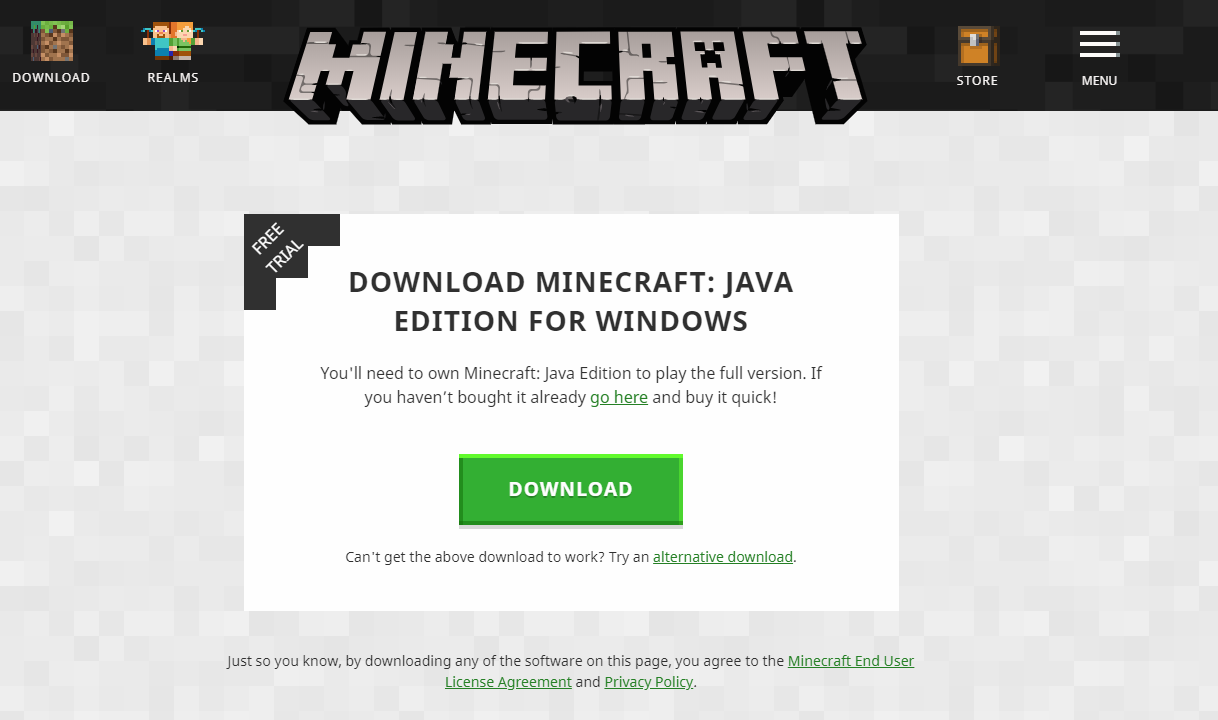
Minecraft இன் புதிய நகலைப் பதிவிறக்குகிறது
- இப்போது செல்லவும் Minecraft இன் அதிகாரப்பூர்வ வலைத்தளம் , நற்சான்றிதழ்களைச் செருகவும், விளையாட்டை மீண்டும் பதிவிறக்கவும். நிறுவிய பின், விளையாட்டைத் தொடங்கவும், சிக்கல் தீர்க்கப்பட்டதா என சரிபார்க்கவும்.
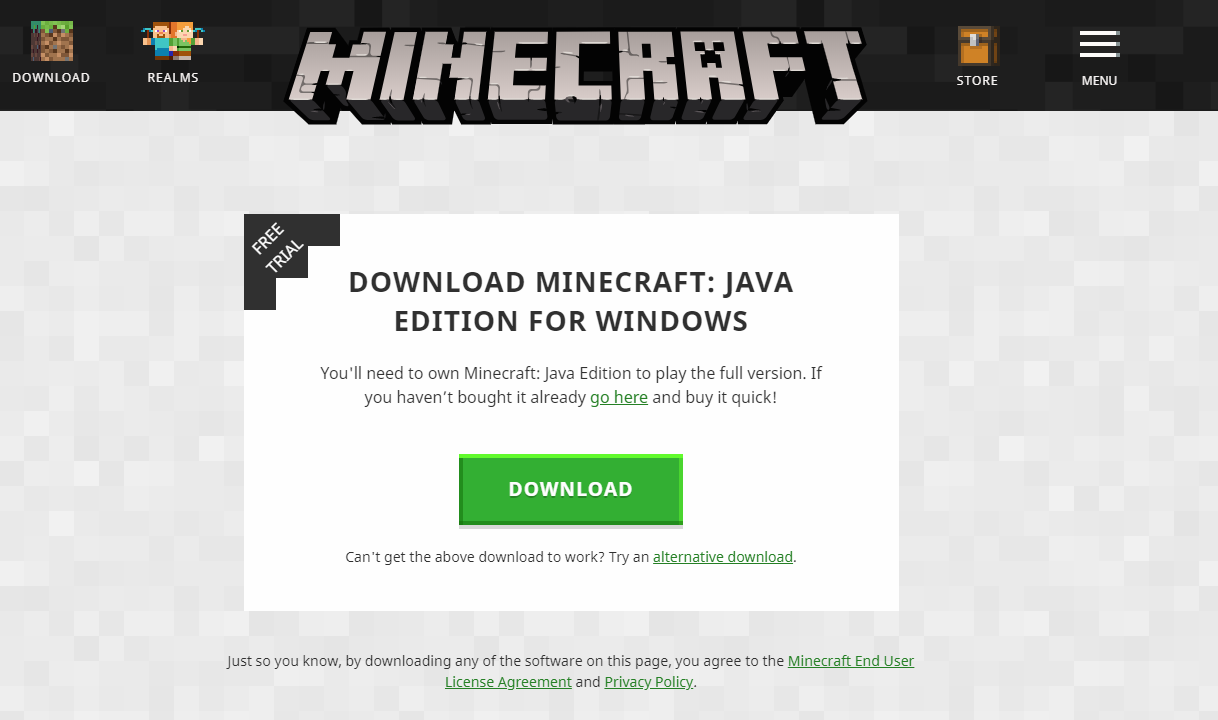










![[சரி] துணிச்சலான உலாவி தொடங்காது](https://jf-balio.pt/img/how-tos/40/brave-browser-won-t-start.png)




![[சரி] துவக்கத்தின் போது ஓவர் க்ளாக்கிங் தோல்வியுற்ற பிழை செய்தி](https://jf-balio.pt/img/how-tos/33/overclocking-failed-error-message-during-boot.png)






